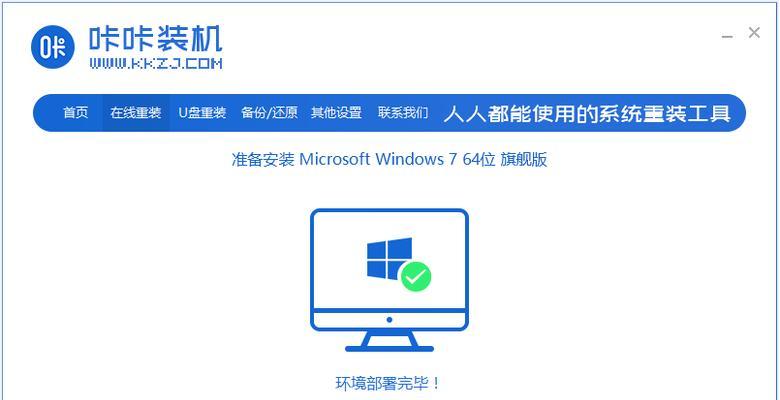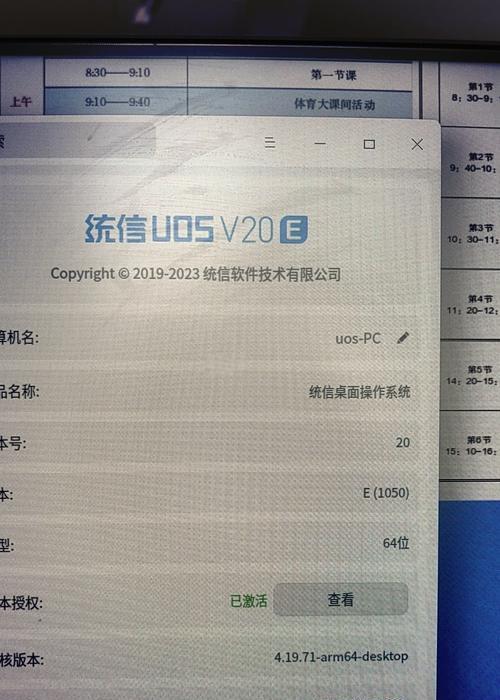MicrosoftWord是一款广泛应用于办公和学习的文档处理软件,然而有时候我们可能会遇到Word无法正常启动的问题,比如启动失败、卡顿、闪退等故障。本文将为大家介绍一些常见的问题及其解决方法,帮助大家顺利解决Word无法正常启动的困扰。
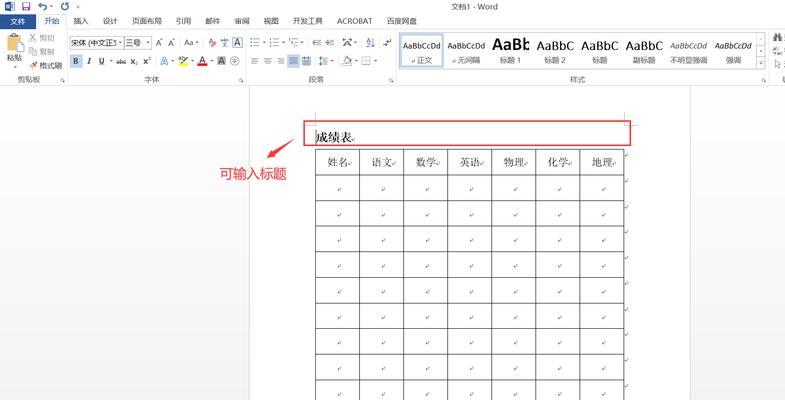
检查电脑是否安装了最新的Office更新
在启动Word之前,确保你的电脑已经安装了最新的Office更新。打开MicrosoftOffice应用程序,点击“文件”选项,然后选择“帐户”或“帮助”栏目,查看是否有可用的更新。如果有更新可用,下载并安装它们。
关闭冲突的插件和附加组件
有时候,某些插件或附加组件可能与Word冲突,导致其无法正常启动。你可以尝试关闭这些插件或附加组件来解决问题。在Word启动之前,点击“文件”选项,然后选择“选项”。在弹出的窗口中,选择“附加组件”或“加载项”选项卡,找到冲突的插件或附加组件并将其禁用。

修复损坏的Office程序文件
有时候,一些损坏的Office程序文件会导致Word无法正常启动。你可以使用Office修复工具来修复这些文件。打开控制面板,找到“程序和功能”选项,选择MicrosoftOffice,然后点击“更改”。在弹出的窗口中,选择“修复”选项,按照提示进行修复操作。
重置Word用户配置文件
如果你的Word用户配置文件损坏了,也可能导致Word无法正常启动。你可以尝试重置用户配置文件来解决问题。关闭所有Office程序。按下Windows键+R键,在运行窗口中输入“%appdata%\Microsoft\Templates”并按下Enter键,找到Normal.dotm文件并将其删除。重新启动Word,它将自动创建一个新的用户配置文件。
检查电脑中的病毒或恶意软件
某些病毒或恶意软件可能会影响Word的正常运行。你应该使用可靠的安全软件对电脑进行全面扫描,并清除任何检测到的病毒或恶意软件。重启电脑后,再次尝试启动Word。

修复或重新安装Office程序
如果上述方法都无法解决问题,你可以尝试修复或重新安装Office程序。打开控制面板,找到“程序和功能”选项,选择MicrosoftOffice,然后点击“更改”。在弹出的窗口中,选择“修复”或“卸载/更改”选项,按照提示进行操作。
检查电脑硬件要求是否满足
Word可能无法正常启动是因为你的电脑硬件不满足最低要求。请确保你的电脑的处理器、内存、硬盘空间等符合Word的系统要求。如果不符合要求,考虑升级硬件或更换一台性能更好的电脑。
清除临时文件和缓存
临时文件和缓存可能会占用大量磁盘空间,并导致Word启动失败。你可以通过打开“运行”窗口,输入“%temp%”并按下Enter键来访问临时文件夹。删除其中的所有文件和文件夹。此外,还可以清除浏览器缓存和其他应用程序的缓存。
检查Word文件是否损坏
Word文件本身可能损坏,导致无法正常启动。你可以尝试打开其他的Word文件,看是否能正常启动。如果其他文件可以正常启动,那么问题可能出现在特定的文件上。你可以尝试从备份中恢复该文件,或者使用Word自带的修复工具来修复该文件。
查找其他可能的冲突程序
有时候,其他正在运行的程序可能与Word冲突,导致其无法正常启动。你可以尝试关闭其他正在运行的程序,并重新启动Word,看是否能够解决问题。
重装Word程序
如果以上方法都无法解决问题,那么你可以尝试重装Word程序。确保你已经备份了所有重要的Word文件。在控制面板中卸载Word程序。重新下载并安装最新版本的Word程序,然后重新启动电脑。
联系Microsoft支持团队
如果你尝试了上述所有方法仍然无法解决问题,那么你可以联系Microsoft支持团队寻求帮助。他们将为你提供更专业的指导和解决方案。
避免未经授权的软件和插件
使用未经授权的软件和插件可能会导致Word无法正常启动,并且可能会带来其他安全风险。建议只使用来自可信来源的软件和插件,并定期更新它们。
保持系统和软件更新
及时更新操作系统和软件是保证它们正常运行的关键。经常检查并安装最新的系统和软件更新,以确保你的电脑具有最佳的兼容性和安全性。
通过本文所介绍的方法,你可以解决大部分Word无法正常启动的问题。如果问题依然存在,不要犹豫,尝试联系Microsoft支持团队获取更专业的帮助。记住,及时备份重要的Word文件是至关重要的,以免发生数据丢失。祝你愉快地使用MicrosoftWord!